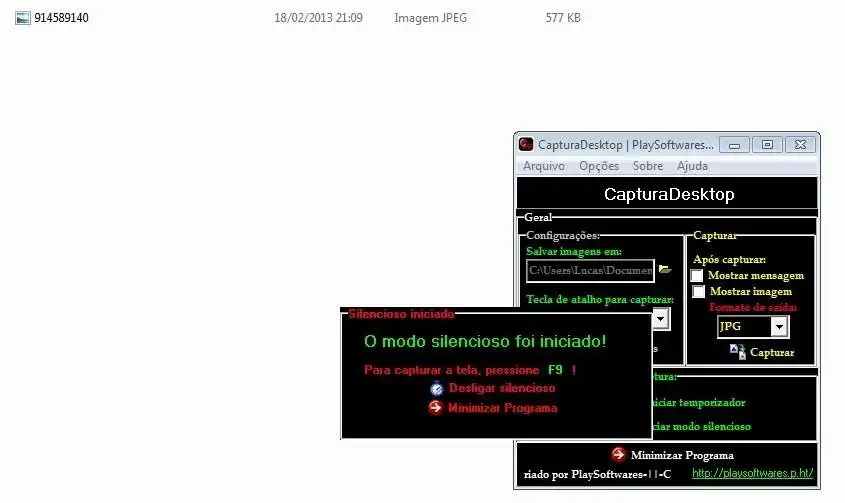This is the Windows app named CapturaDesktop whose latest release can be downloaded as CapturaDesktop_Setup.exe. It can be run online in the free hosting provider OnWorks for workstations.
Download and run online this app named CapturaDesktop with OnWorks for free.
Follow these instructions in order to run this app:
- 1. Downloaded this application in your PC.
- 2. Enter in our file manager https://www.onworks.net/myfiles.php?username=XXXXX with the username that you want.
- 3. Upload this application in such filemanager.
- 4. Start any OS OnWorks online emulator from this website, but better Windows online emulator.
- 5. From the OnWorks Windows OS you have just started, goto our file manager https://www.onworks.net/myfiles.php?username=XXXXX with the username that you want.
- 6. Download the application and install it.
- 7. Download Wine from your Linux distributions software repositories. Once installed, you can then double-click the app to run them with Wine. You can also try PlayOnLinux, a fancy interface over Wine that will help you install popular Windows programs and games.
Wine is a way to run Windows software on Linux, but with no Windows required. Wine is an open-source Windows compatibility layer that can run Windows programs directly on any Linux desktop. Essentially, Wine is trying to re-implement enough of Windows from scratch so that it can run all those Windows applications without actually needing Windows.
SCREENSHOTS
Ad
CapturaDesktop
DESCRIPTION
O CapturaDesktop, foi feito para você capturar suas telas com grande facilidade, oferendo 3 ferramentas de captura, e ainda salva as imagens em JPG, BMP, ICO, PNG, RAW e TIFF.
Antes de tudo, deixe qual formato você deseja que seja salvo a imagem.
Usando as 3 ferramentas:
Modo simples: apenas clique no botão "Capturar";
Modo Silencioso(ideal para games e aplicações em Run-Time):Configure uma tecla (F9, F10, F11 ou F12) e clique em iniciar modo Silencioso, e quando for capturar aperte a tecla configurada.
Modo Temporizador:Este modo é o mais prático de uso tambem, pois captura imagens a cada X segundos.Apenas clique em "Iniciar temporizador" e escolha o tempo em segundos, e depois clique em "Iniciar".
O captura desktop ainda oferece a opção de mostrar a imagem e mensagem depois de capturada.
Feito por Lucas|Playsoftwares.p.ht
Feito por brasileiro!
Baixem e usem a vontade.Breve V2.
Audience
End Users/Desktop
User interface
Win32 (MS Windows)
Programming Language
Pascal
Categories
This is an application that can also be fetched from https://sourceforge.net/projects/capturadesktop/. It has been hosted in OnWorks in order to be run online in an easiest way from one of our free Operative Systems.